Créer une colonne calculée dans un rapport d’outil unique
Objectif
Créer une colonne calculée à ajouter à vos rapports d’outil unique.
Contexte
Vous pouvez créer des colonnes calculées qui utilisent des fonctions arithmétiques de base pour mieux comprendre vos données.
Éléments à considérer
- Permissions d'utilisateur requises :
- Permissions de niveau « Admin » sur l’outil de reporting 360 de la compagnie et permissions de niveau « Admin » sur l’outil faisant l’objet du rapport.
- Information supplémentaire :
- Les colonnes calculées sont triables.
- Les colonnes calculées persistent dans un rapport donné.
- Les colonnes calculées créées par un utilisateur sont associées au rapport spécifique sur lequel elles ont été créées et ne peuvent pas être utilisées pour d'autres rapports.
Étapes
- Accédez à l’outil de création de rapports Company 360.
- Dans l’onglet Rapports , recherchez le rapport auquel vous souhaitez ajouter la colonne calculée.
- Cliquez sur les points de suspension
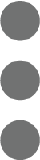 verticaux et sélectionnez Modifier.
verticaux et sélectionnez Modifier.
OU
Cliquez sur le rapport pour l’ouvrir, puis cliquez sur Modifier dans la barre latérale. - Sous Colonnes personnalisées, cliquez sur + Créer un calcul.
- Dans la fenêtre Nouveau calcul , mettez à jour les champs suivants :
- Nom du calcul : Saisissez un titre pour la nouvelle colonne que vous créez.
- Qu’est-ce que vous voulez calculer ?: Sélectionnez l’un des types de sortie suivants : pourcentage, devise, nombre ou variation de date.
- Colonne X : Sélectionnez une colonne dans le menu déroulant à utiliser dans le calcul.
- Opérateur : Sélectionnez l’un des opérateurs suivants dans le menu déroulant à utiliser dans le calcul : +, -, x ou /.
- Colonne Y : Sélectionnez une deuxième colonne dans le menu déroulant à utiliser dans le calcul.
- Facultatif : Cliquez sur +Ajouter une ligne pour ajouter une autre opération et une autre colonne au calcul.
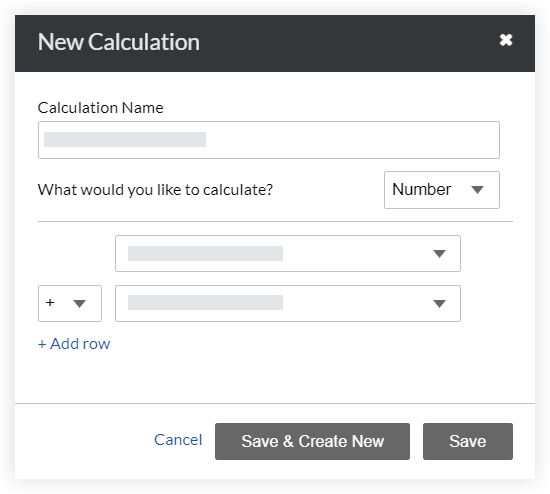
- Cliquez sur Enregistrer pour enregistrer la colonne ou sur Enregistrer et créer nouveau pour enregistrer la colonne et créer une nouvelle colonne calculée.
- Votre colonne calculée apparaîtra dans votre rapport, mais les valeurs calculées ne seront visibles qu’après l’enregistrement du rapport.
- Facultatif : Pour créer un agrégat pour les données de cette colonne, voir Données agrégées dans un rapport d’outil unique de la compagnie.
- Cliquez sur Mettre à jour le rapport.

